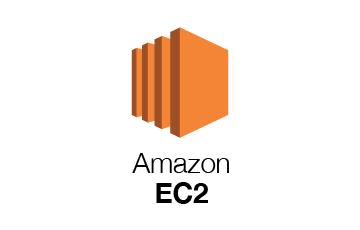AWS에서 EC2 인스턴스를 생성하고 ssh로 접속한 기록을 남겨보았습니다.
EC2란?
EC2(Elastic Compute Cloud)는 AWS에서 제공하는 클라우드 컴퓨팅 서비스입니다.
다시 말해 아마존으로부터 컴퓨터를 임대해서 사용할 수 있도록하는 서비스입니다.
하나의 EC2 인스턴스는 한 대의 컴퓨터를 의미합니다.
저는 AWS를 1년 동안 무료로 사용할 수 있는 프리티어를 이용해서 리눅스 서버를 구축해볼 것입니다.
EC2를 사용하기 전, 먼저 아래의 AWS 사이트에 회원가입이 되어있어야합니다.
https://aws.amazon.com/free
1. region 선택
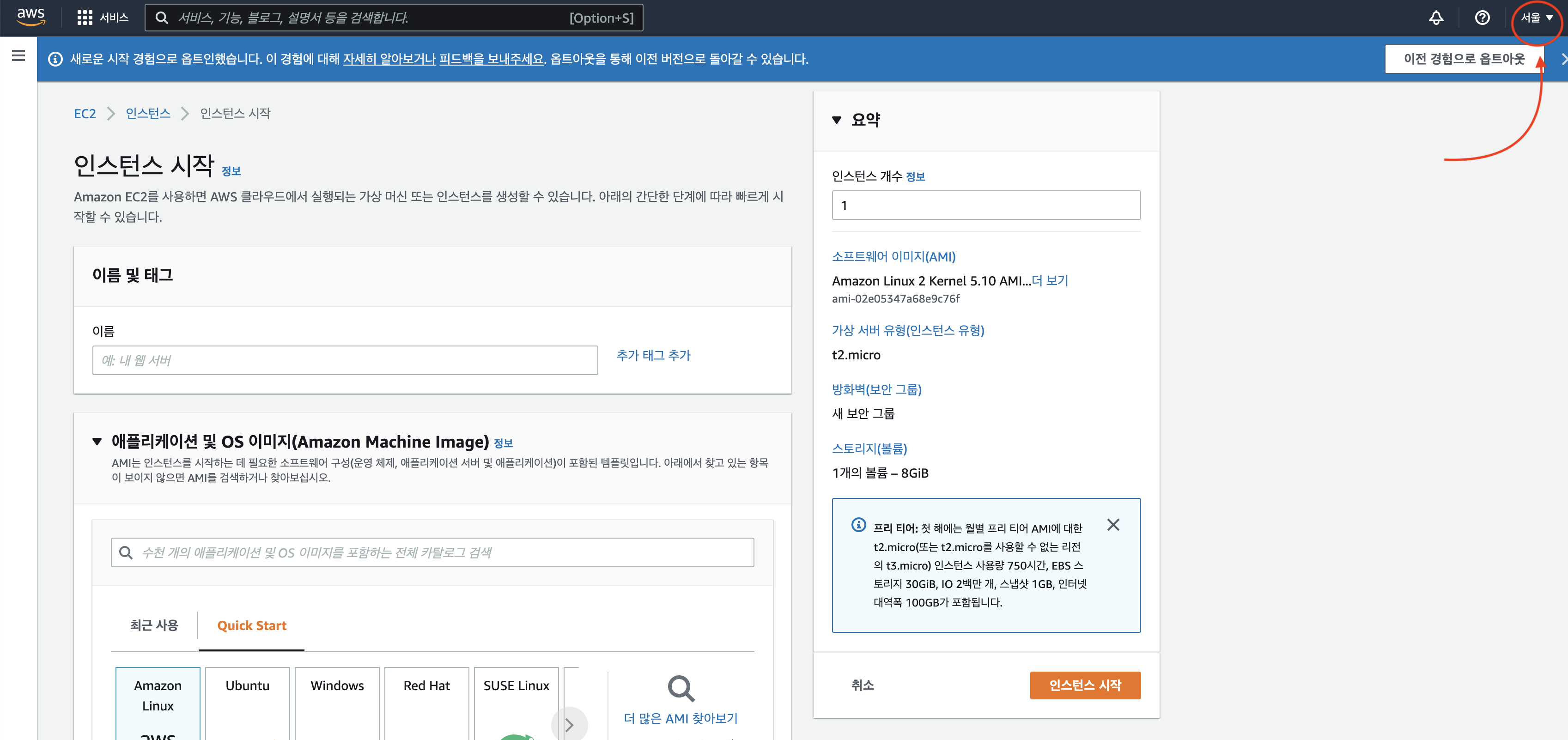
오른쪽 상단의 리전을 서울로 변경합니다.
2. 인스턴스 시작
EC2 대시보드에 들어와서 인스턴스 시작 버튼을 눌러줍니다.
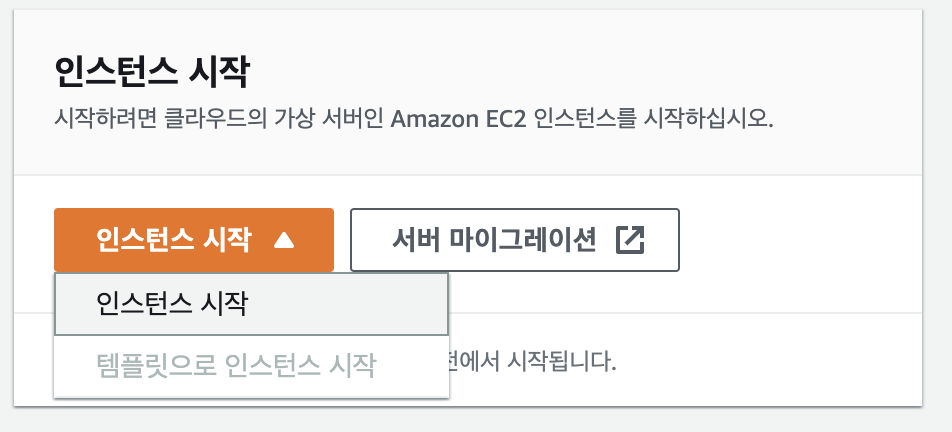
3. 이름 설정
인스턴스의 이름을 설정합니다.
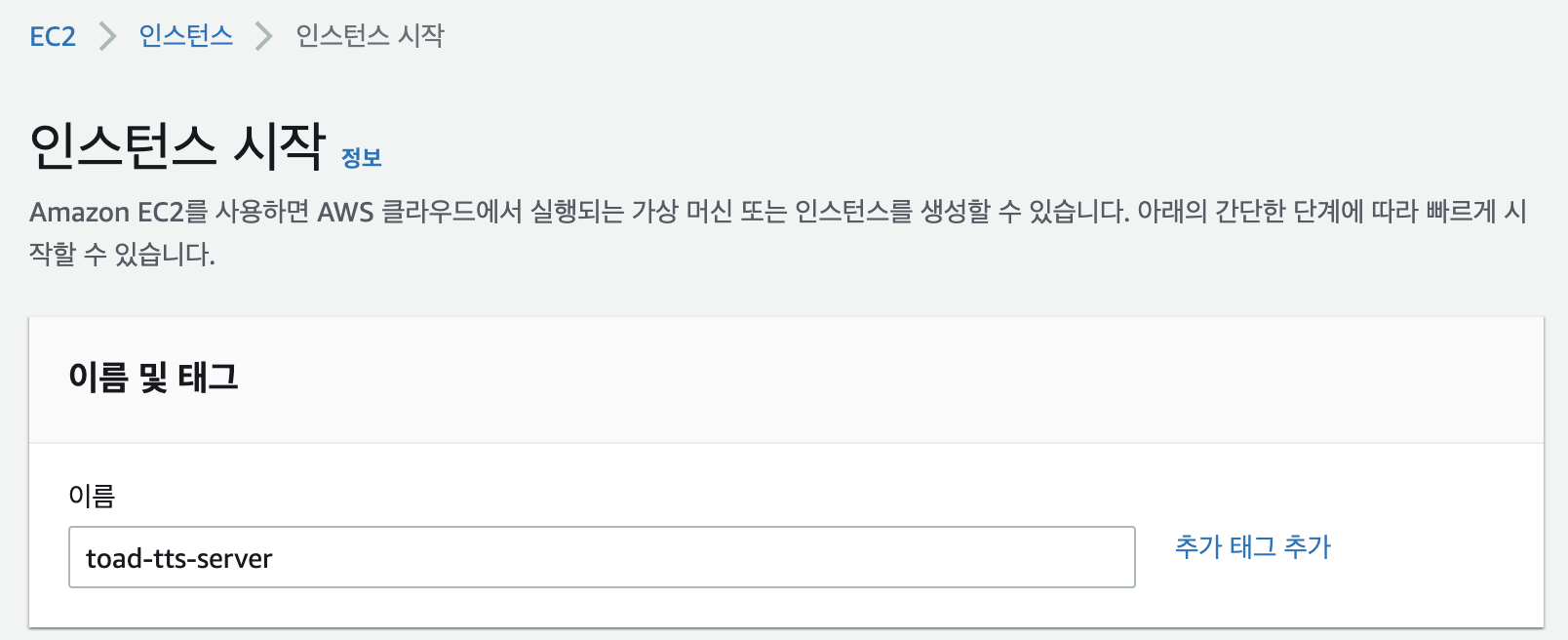
4. AMI 설정
AMI는 Amazon Machine Image의 약자로, 서버에 필요한 운영 체제와 여러 소프트웨어들이 포함된 템플릿을 의미합니다.
저는 리눅스 서버를 구축할 것이기 때문에 Ubuntu를 사용하겠습니다.
그리고 프리티어가 가능한 최신 버전인 20.04를 선택했습니다.
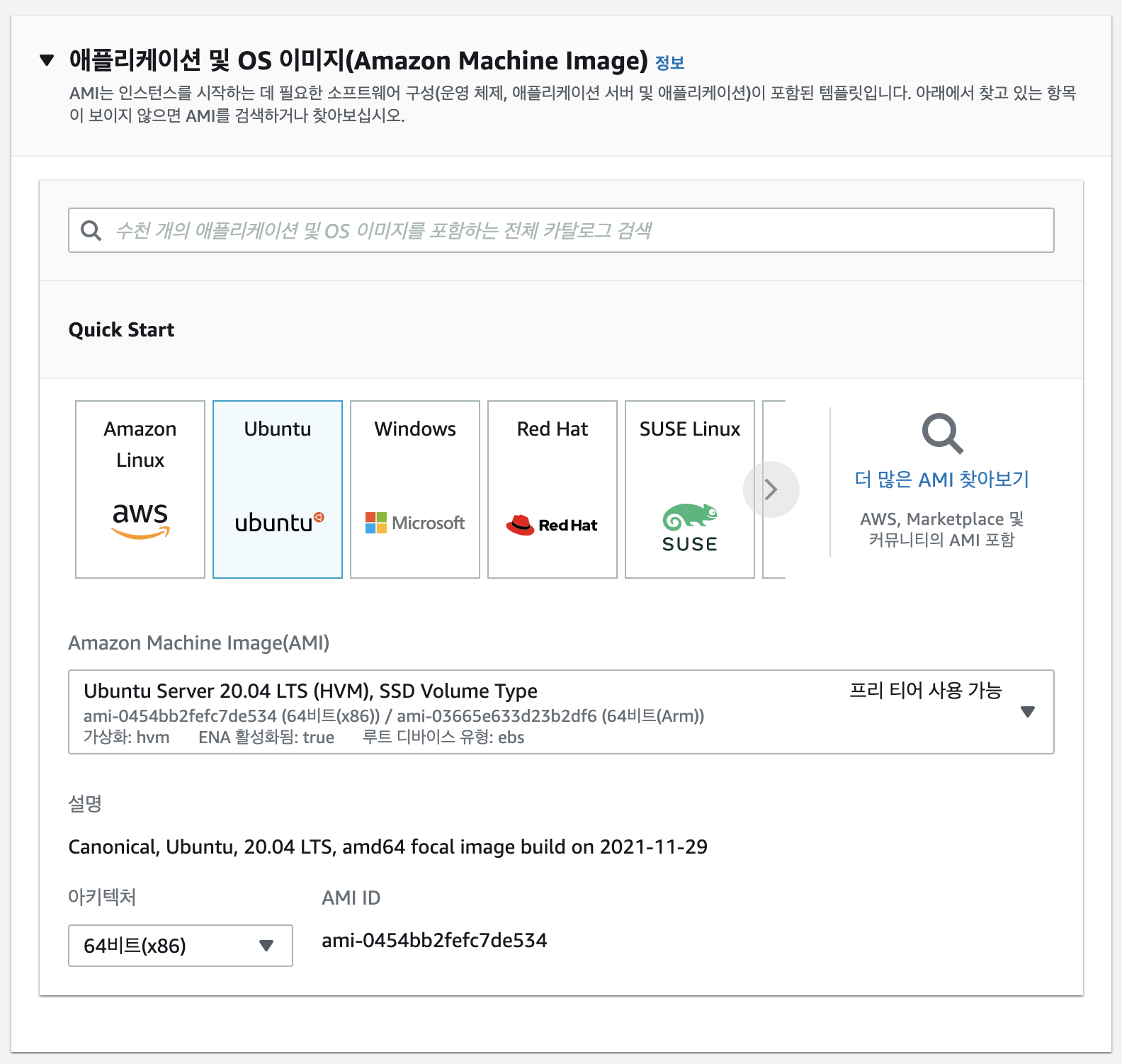
5. 인스턴스 유형 선택
인스턴스 또한 프리티어가 가능한 t2.micro를 선택합니다.
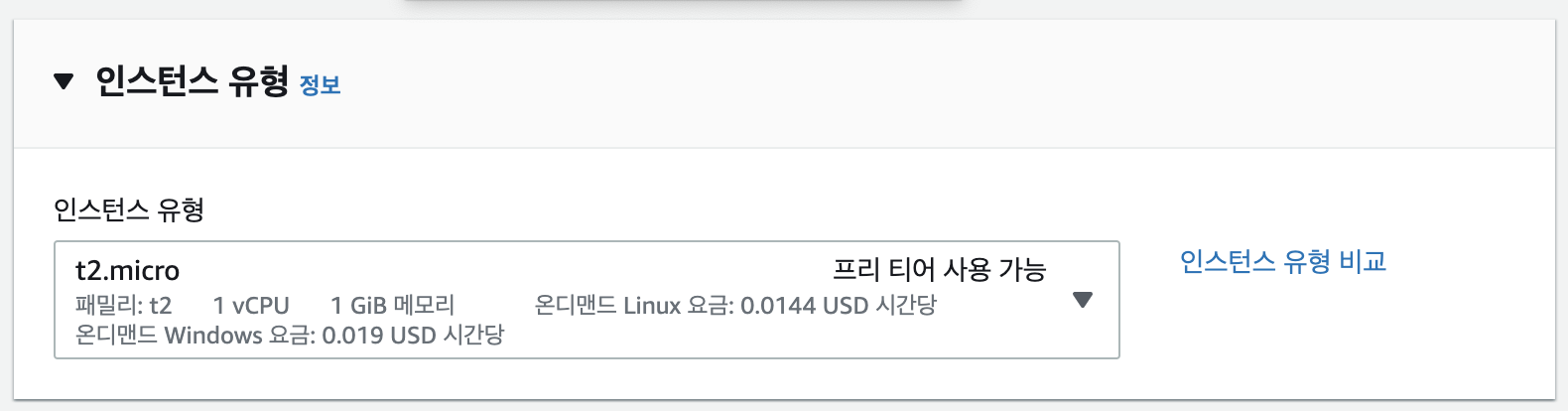
6. 키 페어 설정
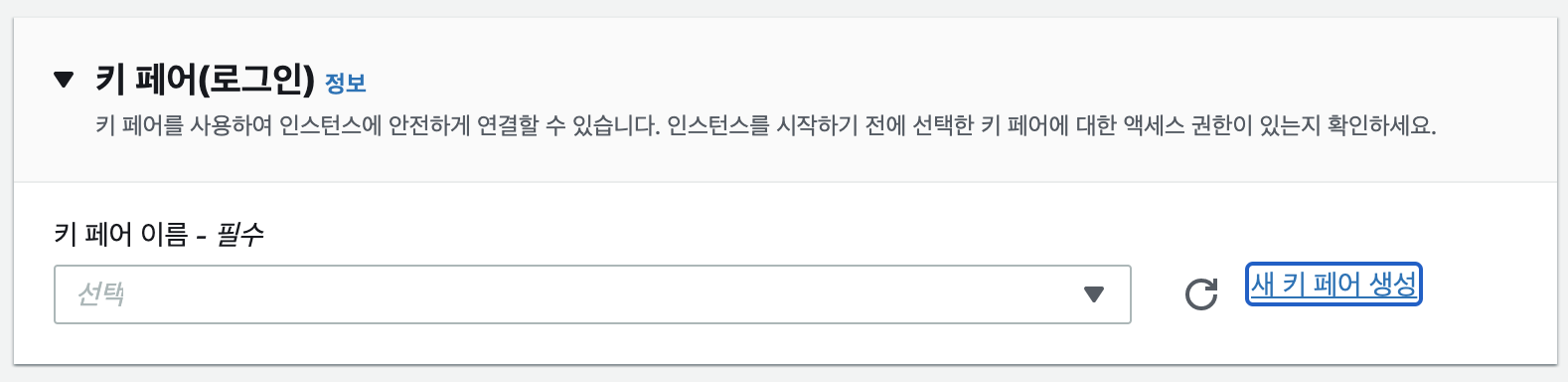
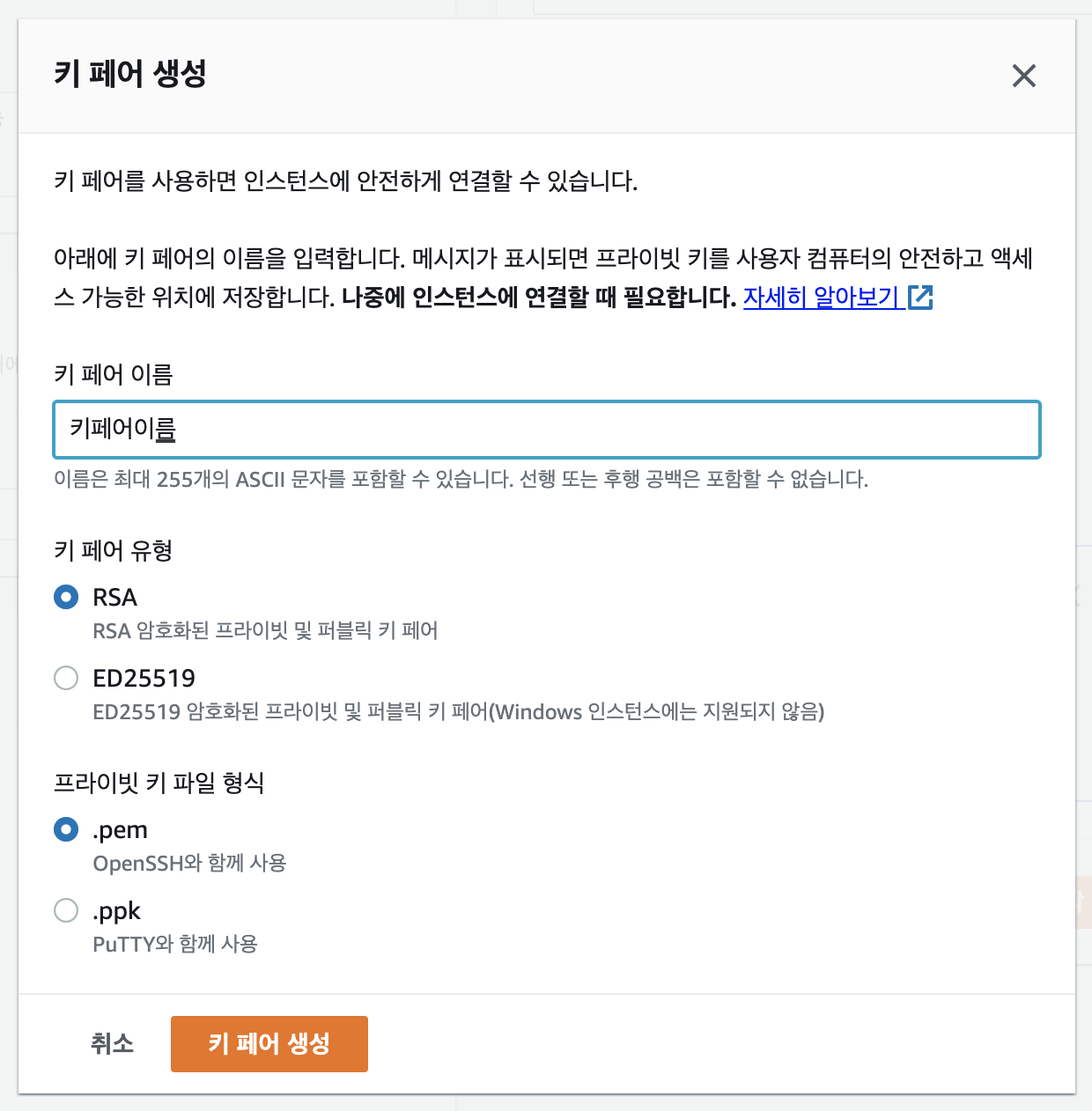
새 키 페어 생성 버튼을 누르고 적절한 키 페어 이름을 작성한 뒤 생성 버튼을 눌러줍니다.
키 페어는 퍼블릭 키와 프라이빗 키(.pem)를 의미합니다.
이 때 지정한 키 페어를 사용하여 해당 인스턴스에 연결할 수 있으므로 보안된 위치에 저장해두어야합니다.
잃어버리시면 안 돼요!
7. 스토리지 선택
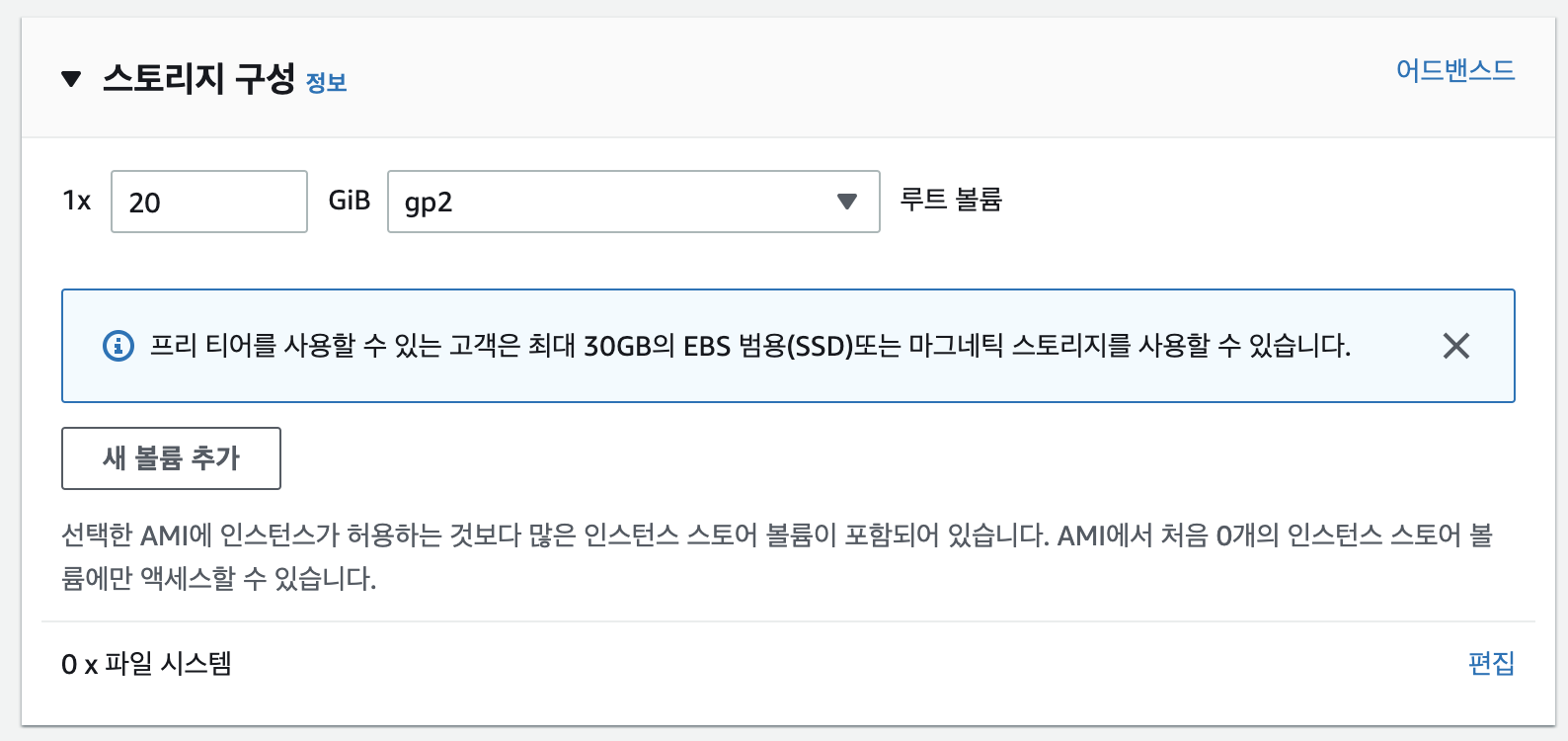
프리티어 사용자는 최대 30GB의 용량을 사용할 수 있습니다.
인스턴스 용량은 후에 다시 설정할 수 있는데, 용량을 늘릴 수는 있지만 줄일 수는 없습니다.
저는 사용할 용량이 많기 때문에 20GB로 설정했습니다.
8. 시작!
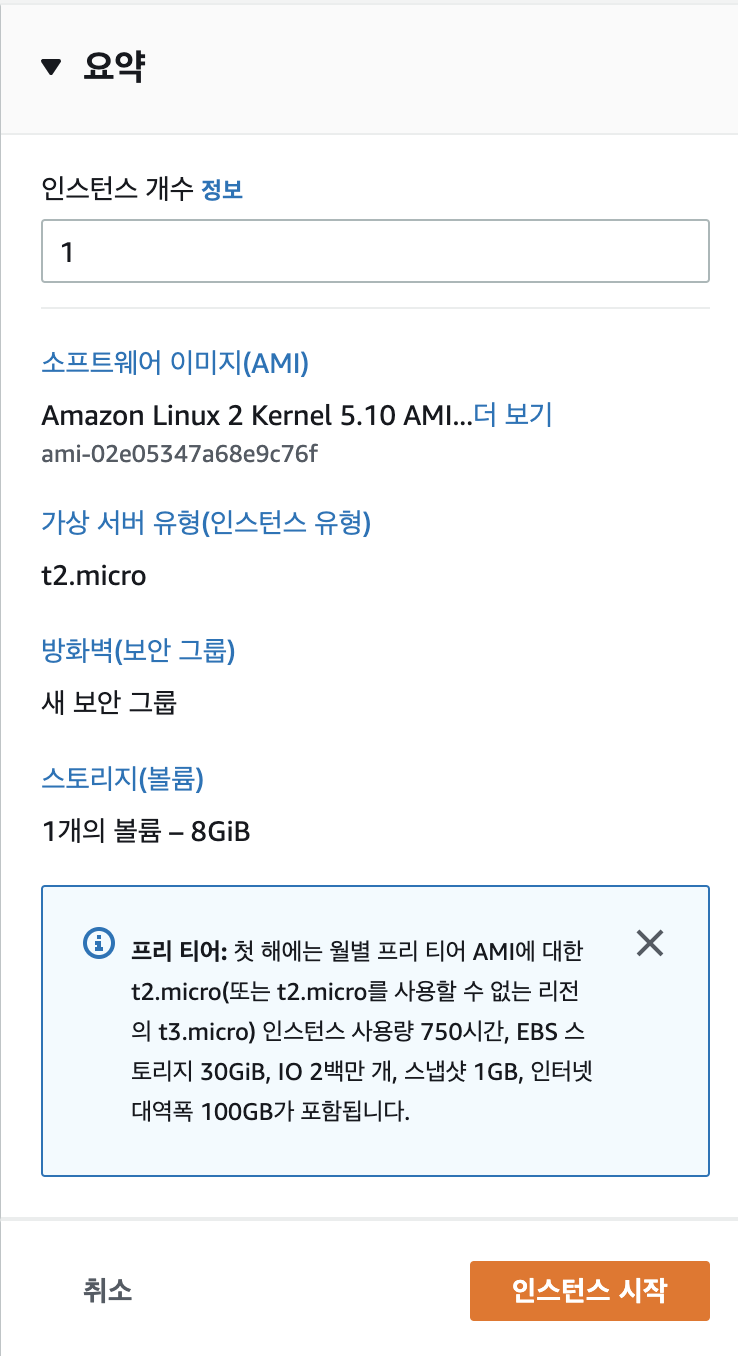
오른쪽 화면에 요약 부분을 확인하고 인스턴스 시작 버튼을 눌러줍니다.

인스턴스가 만들어질 때까지 조금 기다렸다가 인스턴스 보드에 가보면 방금 만든 인스턴스가 실행 중으로 떠있는 것을 확인할 수 있습니다.
9. ssh로 접속
1) 이제 터미널에 접속해서 다운받은 .pem 키를 .ssh 하위 디텍토리에 저장합니다.
mv ~/Downloads/cap-tts.pem ~/.ssh/cap-tts.pem
2) .pem 키의 권한을 설정합니다.
400 = 나만 읽기 가능
chmod 400 ~/.ssh/cap-tts.pem
3) ssh 명령어로 인스턴스에 연결합니다.
ssh -i <.pem 키 경로> <AMI의 사용자 이름>@<인스턴스의 퍼블릭 DNS>
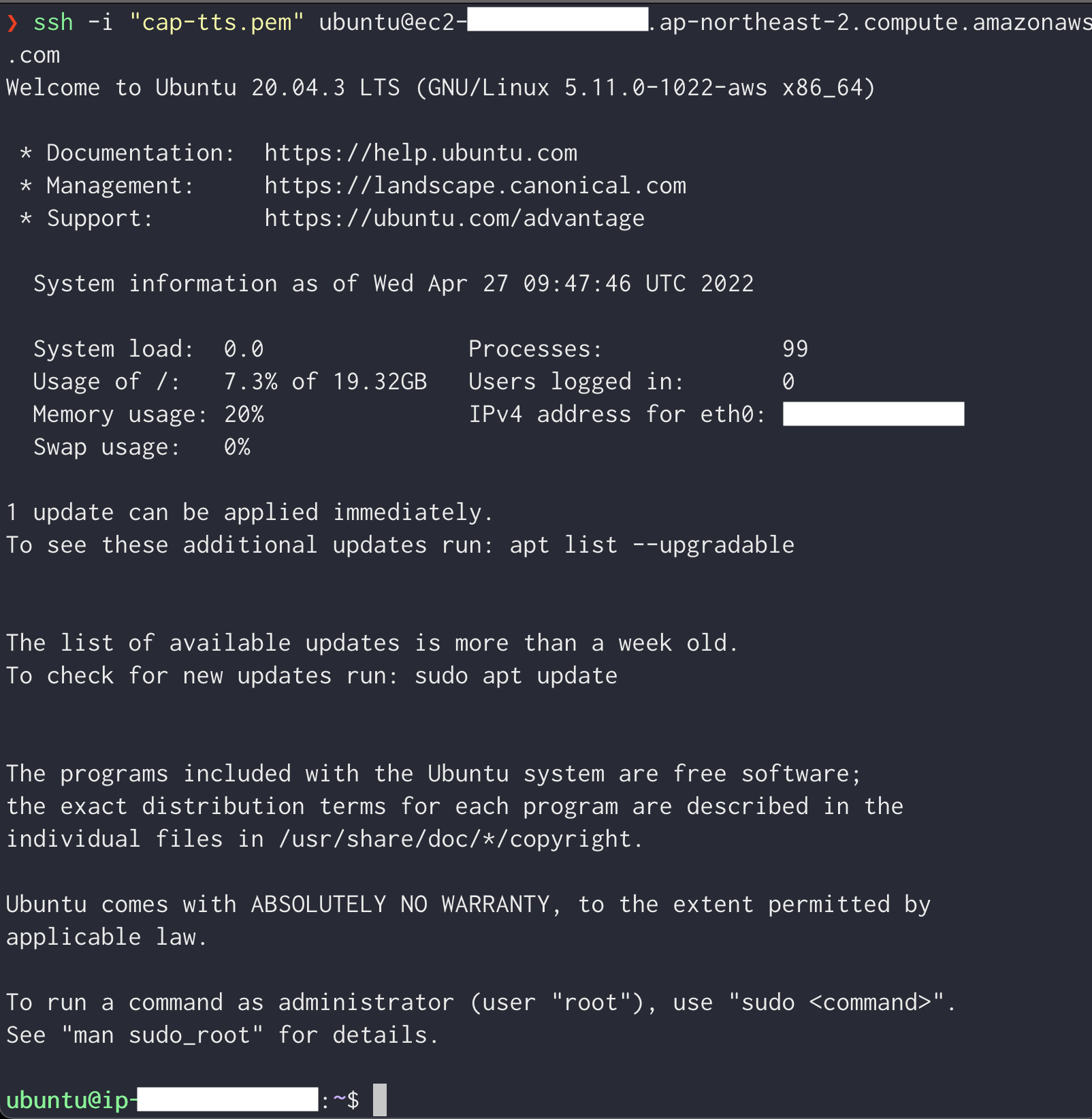
이렇게 리눅스 쉘이 뜨면 EC2 접속에 성공한 것입니다!